来源:小编 更新:2024-12-25 04:25:29
用手机看
你有没有想过,在电脑上也能玩到那些让人热血沸腾的安卓游戏呢?没错,就是那种随时随地都能抓起手机来一战的刺激感,现在,你可以在电脑上实现!今天,就让我带你一起探索如何在电脑上搭建一个安卓虚拟设备(AVD),让你的游戏体验更加畅快淋漓!

AVD,全称Android Virtual Device,简单来说,就是安卓的虚拟设备。它就像是一个模拟器,可以在你的电脑上运行安卓系统,让你在电脑上也能享受到安卓手机带来的乐趣。而且,它还能模拟各种不同的安卓设备,比如手机、平板电脑等,让你在电脑上就能体验到各种设备的游戏。
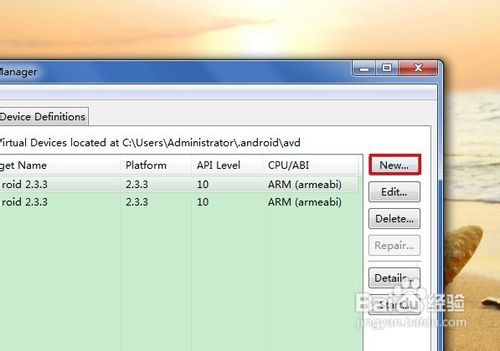
1. 屏幕大,体验更爽:电脑屏幕比手机大得多,玩游戏时视野更宽广,操作起来也更加得心应手。
2. 性能强,更流畅:电脑硬件性能远超手机,运行安卓游戏时更加流畅,不会出现卡顿的情况。
3. 方便快捷:不用携带手机,随时随地都能在电脑上玩游戏,方便快捷。
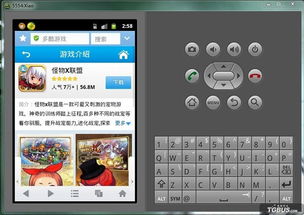
1. 下载并安装Android Studio:首先,你需要下载并安装Android Studio,这是搭建AVD的基础工具。
2. 打开AVD Manager:在Android Studio中,找到AVD Manager,点击进入。
3. 新建AVD:点击“New...”按钮,开始创建一个新的AVD。
4. 设置AVD名称:在“AVD Name”栏中输入你想要的名称,比如“我的游戏机”。
5. 选择系统版本:在“Target”栏中选择你想要的安卓系统版本,比如Android 11。
6. 设置内存大小:在“Memory”栏中设置内存大小,建议至少分配2GB内存。
7. 选择设备:在“Device”栏中选择你想要的设备,比如“Pixel 4”。
8. 点击“Finish”完成创建:设置完成后,点击“Finish”按钮,你的AVD就创建成功了。
1. 下载游戏APK:首先,你需要下载你想要玩的游戏的APK文件。
2. 打开AVD:在Android Studio中,找到你刚刚创建的AVD,点击“Start”按钮启动它。
3. 安装APK:将下载好的APK文件拖拽到AVD的屏幕上,或者使用文件管理器打开APK文件。
4. 点击“安装”:在弹出的安装界面中,点击“安装”按钮,等待游戏安装完成。
5. 运行游戏:安装完成后,点击游戏图标,就可以开始玩游戏了。
通过以上步骤,你就可以在电脑上搭建一个属于自己的安卓虚拟设备,尽情享受安卓游戏带来的乐趣。当然,这只是一个简单的入门教程,如果你想要更深入地了解AVD,可以查阅更多相关资料。希望这篇文章能帮助你搭建自己的AVD,让你的游戏生活更加精彩!